Creare un plugin per Wordpress è l’occasione per mettere a frutto tutte le tue competenze sulla programmazione. Aumentando la visibilità del tuo lavoro e la tua autorevolezza in rete.
di Antonio Lamorgese
Prima di addentrarci su come creare un plugin WordPress voglio spendere due parole su WordPress. WordPress è un sistema di gestione dei contenuti (CMS) open source utilizzato per creare e gestire siti web. Include un’interfaccia utente semplice che consente agli utenti di creare e modificare facilmente i contenuti del loro sito web, senza la necessità di conoscenze di codifica. Inoltre, offre una vasta gamma di plugin e temi per personalizzare l’aspetto e le funzionalità del tuo sito web. Inoltre, è utilizzato da milioni di siti web in tutto il mondo e supporta molte lingue.
Ciò che lo rende straordinariamente flessibile è il suo sistema di plugin che lo rendono adatto ad ogni tipologia di sviluppo in ambito web. Per cui, non è raro vedere web application sviluppate interamente con WordPress. Pertanto, per capire come sviluppare con WordPress è necessario sapere come creare un plugin e, in questa guida esploreremo i passi fondamentali per realizzarne uno tutto tuo.
Creare un plugin per WordPress può sembrare un compito non alla tua portata, ma in realtà è un processo abbastanza semplice una volta che si apprendono i fondamenti e le linee guida dettate dal team di sviluppo WordPress. Un plugin per WordPress è semplicemente un insieme di file PHP che estendono le funzionalità di un sito WordPress. In questo articolo, ti spiegherò come creare un plugin WordPress passo dopo passo.
1. Scegliere un nome per il plugin
Il primo passo per creare un plugin WordPress è scegliere un nome per esso. Il nome deve essere descrittivo e univoco, in modo che gli utenti possano facilmente individuarlo tra la miriade di plugin già disponibili sul Repository di WordPress. L’unico requisito che deve avere il nome del tuo plugin è che non deve mai iniziare con i caratteri “WP_”. I plugin che iniziano con il prefisso “WP_” sono riservati al team di sviluppo WordPress. Questo per evitare che il codice inserito all’interno del tuo plugin vada in conflitto con il codice presente nel CORE di WordPress.
2. Creare una cartella per il plugin
Una volta scelto il nome per il tuo plugin, è necessario creare una cartella per contenere tutti i file relativi al plugin stesso. La cartella deve essere creata all’interno della cartella “wp-content/plugins” del tuo sito WordPress. Il nome della cartella deve essere lo stesso del nome scelto per il plugin.
3. Creare un file PHP per il plugin
All’interno della cartella appena creata, è necessario creare un nuovo file PHP per il plugin. Questo file conterrà il codice principale del plugin e deve essere chiamato con lo stesso nome della cartella del plugin. Ad esempio, se il nome della cartella del plugin è “mio-plugin”, il file PHP deve essere rinominato in: “mio-plugin.php”. Ora, il file “mio-plugin.php” è un file vuoto. Prima di inserirci del codice, in questo file, è necessario includere un’intestazione commentata subito dopo il carattere “<?php” di inizio file. Adesso vediamo la struttura che deve avere l’header del plugin.
Leggi anche: “Come sviluppare web app CodeLess con WordPress, PHP e MySQL”
4. Includere un header per il plugin
Come ti ho appena anticipato, all’inizio del file PHP, appena creato, è necessario includere un commento di intestazione per il plugin. Il commento di intestazione, chiamato header del plugin, fornirà informazioni a WordPress tutta una serie di informazioni sulla natura del plugin stesso, tra cui: il nome, la descrizione, la versione, l’autore e i link per ulteriori informazioni. Queste informazioni verranno visualizzate nella pagina dei plugin di WordPress e aiuteranno gli utenti a comprendere cosa fa il plugin, come installarlo e gli aggiornamenti che subirà nel tempo. un esempio di header per il plugin “mio-plugin” è questo:
<?php /** * * Plugin Name: mio-plugin * Plugin URI: http://miositoweb.it/plugin/mio-plugin * Description: Inserisci una breve descrizione su cosa fa il plugin * Version: 1.0.0 * Author: il tuo nome e cognome * Author URI: l’URL del tuo sito web * Text Domain: mio-plugin * License: GPL-3.0 * License URI: https://www.gnu.org/licenses/gpl-3.0.txt * */
5. Scrivere il codice per il plugin
Una volta completati i passaggi precedenti, si può iniziare a scrivere il codice per il plugin. Il codice può essere scritto utilizzando le funzioni e le classi già presenti nel CORE di WordPress. Il codice deve essere scritto in modo da estendere le funzionalità del CMS in modo da soddisfare le esigenze specifiche del plugin. In poca sostanza un plugin è composto da una serie di function agganciate ad eventi predefiniti di WordPress ed eseguiti sfruttando la function add_action(). Ad esempio se desideri inserire del codice PHP nella sezione HEAD di una tua pagina o di un post per stampare, nella posizione in alto a destra del tuo browser, il messaggio di saluto “Hello World…!”, il codice dovrebbe essere simile a questo:
if(!function_exists('mio-plugin-function-hello-world')) {
function mio-plugin-function-hello-world() {
?>
<div style="position: fixed; right: 0px; top: 10px;">
<p>Hello World...!</p>
</div>
<?php
}
add_action('wp_head','mio-plugin-function-hello-world');
}
Se hai già dato un’occhiata alle linee guida dedicate agli sviluppatori di WordPress, avrai fatto già un enorme passo avanti nella stesura e creazione di plugin per WordPress. In ogni caso, nel codice riportato precedentemente puoi notare quelle che sono le regole fondamentali per lo sviluppo in WordPress. Essendo WordPress un ambiente ricco di funzionalità aggiunte anche da parte di altri sviluppatori è necessario evitare conflitti tra function, classi e oggetti. Per cui, devi sempre verificare, prima di dichiarare una function che, questa non esista già. Per cui la prima riga di comando:
if(!function_exists('mio-plugin-function-hello-world'))
serve proprio a questo scopo. La function “add_action” esegue la function “mio-plugin-function-hello-world” ed inserisce il codice presente all’interno della stessa nella sezione HEAD di tutte le tue pagine o post di WordPress. Come specificato dalla parola chiave “wp_head”. Un richiamo fondamentale ora è necessario. Hai fatto caso al prefisso del parametro “wp_head” della function “add_action”? Beh, penso proprio di sì, quasi tutte le action in WordPress sono identificate dal prefisso “wp_”. Ecco perché, il team di sviluppo del CMS, ti obbliga a non dichiarare, nomi di plugin, funzioni e classi al suo interno, con il prefisso “wp_”. Tutto questo al solo scopo di evitare conflitti con tutto il codice già presente nel CORE di WordPress. Se vuoi sapere quali sono le action presenti nel tuo tema ti consiglio di leggere questa guida.
Leggi anche: “Gli hook in WordPress: Guida all’uso”
6. Come testare il plugin creato
Una volta completato il codice per il plugin, è importante testarlo per assicurarsi che funzioni correttamente. Per farlo è conveniente installare WordPress localmente sul tuo computer e installare e testare il plugin, che hai appena creato, senza correre il pericolo di danneggiare il tuo blog online. Essendo il tuo plugin, non ancora presente nella repository di WordPress.org, per installarlo dovrai comprimere la cartella “mio-plugin” contenente tutti i file del plugin. Accedere alla dashboard di WordPress, selezionare la voce di menu “Plugin > aggiungi nuovo” e cliccare sul pulsante “Carica Plugin”. Ora, clicca sul pulsante “Scegli file”, seleziona la cartella compressa del plugin e clicca ancora sul pulsante “Installa adesso”.
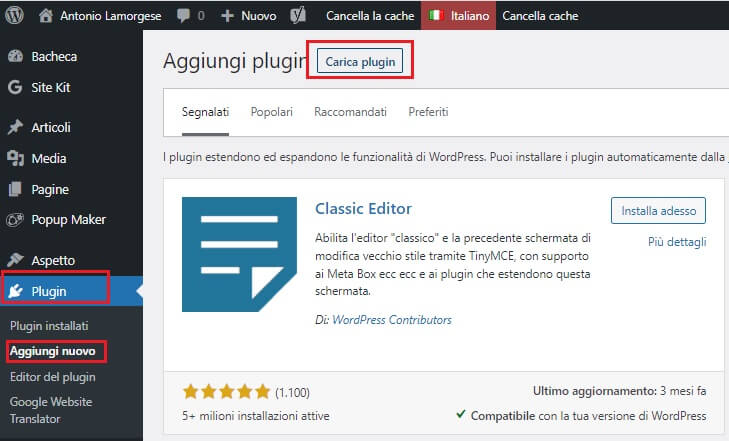
Terminata la procedura di installazione del plugin non ti resta che attivarlo. Adesso carica una qualunque tua pagina web o articolo e vedrai il messaggio “Hello World…!” comparire in alto a destra nella finestra attiva del tuo browser web.
7. Carica il tuo Plugin su WordPress.org per la revisione finale
Come vedi diventare sviluppatore WordPress non è così complicato. Hai realizzato il tuo primo plugin e ora sei entusiasta di pubblicarlo su WordPress.org. qui la cosa diventa più enigmatica. Come è logico che sia, per poter mettere a disposizione un tuo plugin a tutta la comunità mondiale di utenti WordPress, il tuo plugin deve essere sottoposto alla revisione del team di sviluppo di WordPress. Innanzitutto, prima di sottoporre a revisione un plugin, accertati che svolga una funzione che possa essere veramente di aiuto a chi possiede un blog. È inutile dirti che il nostro plugin “mio-plugin” è stato sviluppato a solo scopo didattico.
Comunque, dopo esserti accertato dell’utilità che può avere il tuo plugin per tutta la community, Per pubblicarlo su WordPress.org, devi seguire questi semplici step:
a. Crea un account su WordPress.org se non ne hai già uno altrimenti clicca su questo link e registrati come sviluppatore WordPress.
b. Crea un repository del plugin su GitHub o su un altro servizio di hosting di codice sorgente, ad esempio, Dropbox. Se non lo hai mai fatto consulta questa guida.
c. Compila un file readme.txt per il tuo plugin, che descriverà le funzionalità e le istruzioni per l’installazione e l’utilizzo del plugin. Clicca qui per vedere un esempio di file readme.txt compilato secondo le linee guida WordPress. Questo file dovrai caricarlo all’interno della cartella contenente tutti i file del plugin da creare. Dopo la compilazione del file readme.txt ti conviene verificarlo attraverso il portale di convalida di WordPress. Per cui, clicca su questo link per accedere all’operazione di convalida del file readme.txt.
d. Invia il tuo plugin per la revisione su WordPress.org utilizzando il modulo di invio plugin. L’operazione è semplice. Indovina un po’? non devi fare altro che cliccare su questo link e, caricare la cartella compressa in formato zip come richiesto nel modulo online.
e. Ora, non ti rimane che attendere la revisione del plugin. Gli sviluppatori del team di WordPress verificheranno il plugin, per la conformità alle linee guida, e per verificare ed accertare eventuali problemi di sicurezza. In caso contrario, il team di sviluppo, ti suggerirà per email eventuali correzioni da apportare al codice.
f. Una volta approvato, il plugin verrà pubblicato sul repository ufficiale di WordPress, sarà disponibile per il download e gli utenti potranno rilasciare recensioni e valutazioni.
Leggi anche: “Come eliminare file duplicati dal tuo computer”
